캔버스 앱에 글로벌 지원 빌드
Power Apps는 글로벌 제품입니다. 많은 다양한 언어와 지역에서 캔버스 앱을 빌드하고 사용할 수 있습니다.
앱을 빌드하고 실행하는 동안 Power Apps에서 표시되는 텍스트는 다양한 언어로 번역되었습니다. 따라서 메뉴 항목, 대화 상자, 리본 탭은 물론, 기타 텍스트를 모국어로 보게 될 것입니다. 날짜와 숫자의 입력과 표시도 특정 언어와 지역에 맞게 설정됩니다. 예를 들어, 세계의 일부 지역에서는 . (점 또는 마침표)를 소수 구분 기호로 사용하고 다른 지역은 ,(쉼표)를 소수 구분 기호로 사용합니다.
사용자가 만드는 앱도 전 세계적으로 알려질 수 있습니다. Language, Text, Value, DateValue 및 기타 함수를 사용하여 다른 언어에서 입력으로 표시 및 사용되는 것을 변경합니다.
언어 설정
네이티브 스튜디오 또는 플레이어를 사용할 경우 사용하는 언어는 호스트 운영 체제에서 제공합니다. Windows의 경우 "모든 설정" 및 "시간 및 언어" 설정에서 이 설정을 제어할 수 있습니다. Windows에서도 사용자가 소수 구분 기호에 사용할 문자를 지정하여 언어 설정을 재정의할 수 있습니다.
웹 환경을 사용할 경우 사용하는 언어는 브라우저에서 제공합니다. 대부분의 브라우저는 호스트 운영 체제로 기본 설정되며 일부는 언어를 수동으로 설정할 수 있는 방법을 제공하기도 합니다.
작성 환경
작성 환경은 작성자의 언어 설명에 맞게 변경됩니다. 앱 자체가 언어와 관계없는 방식으로 저장되므로 다른 언어를 사용하는 작성자가 동일한 앱을 편집할 수 있습니다.
수식의 이름
대부분의 수식 요소는 항상 영어입니다.
- 함수 이름: If, Navigate, Collect 등
- 컨트롤 속성 이름: 화면.Fill, Button.OnSelect, Textbox.Font 등
- 열거형 이름: Color.Aqua, DataSourceInfo.MaxValue, FontWeight.Bold 등
- 신호 레코드: Compass.Heading, Location. Latitude, App.ActiveScreen 등
- 연산자: Parent, in, exactIn 등
작성 환경이 지역화되면 컨트롤 및 기타 개체 이름이 작성자의 모국어로 나타납니다. 스페인어에서 일부 컨트롤 이름은 다음과 같이 나타납니다.
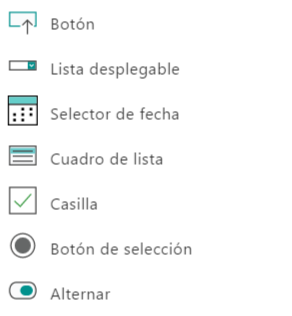
다음 제어 중 하나를 앱에 삽입하면 해당 이름이 영어로 기본 지정됩니다. 컨트롤 속성 이름과 식의 나머지 부분의 일관성을 위해 이 변경을 수행합니다. 예를 들어, 위에 나열된 Casilla는 Checkbox1으로 삽입됩니다.
컨트롤을 삽입한 후 원하는 이름으로 변경할 수 있습니다. 선택된 상태에서 “Content” 리본의 가장 왼쪽은 컨트롤의 이름을 표시합니다. 이 이름을 선택하면 이름을 편집할 수 있는 텍스트 상자가 드롭다운됩니다.
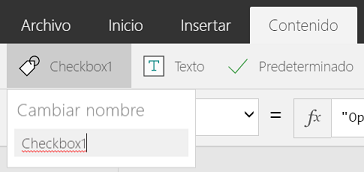
원할 경우 여기서 컨트롤 이름을 Casilla1로 변경할 수 있습니다. 이 경우 브라우저에서 표시된 빨강 물결은 이름이 스페인 단어가 아니기 때문이며, 신경 쓰지 않아도 됩니다.
다음 항목에 원하는 이름을 사용할 수 있습니다.
- 컨트롤 이름
- 컬렉션 이름
- 컨텍스트 변수 이름
수식 구분 기호와 연결 연산자
일부 구분 기호 및 연산자는 작성자 언어의 소수 구분 기호를 기준으로 전환됩니다.
| 작성자 언어의 소수 구분 기호 | Power Apps 소수 구분 기호 | Power Apps 목록 구분 기호 | Power Apps 연결 연산자 |
|---|---|---|---|
| . (점 또는 마침표) | . (점 또는 마침표) | ,(쉼표) | ;(세미콜론) |
| ,(쉼표) | ,(쉼표) | ;(세미콜론) | ;;(이중 세미콜론) |
Power Apps 목록 구분 기호의 변경 내용은 Excel 목록 구분 기호의 변경 내용과 일치합니다. 미치는 영향:
예를 들어, 일본이나 영국과 같이 점 또는 마침표를 소수 구분 기호로 사용하는 언어 및 지역에서 표현되는 다음 수식을 고려하십시오.

이제 프랑스나 스페인과 같이 쉼표를 소수 구분 기호로 사용하는 언어 및 지역에서 이와 동일한 수식을 보십시오.

강조 표시는 두 버전 사이에서 변경되는 연산자를 보여줍니다. 속성 선택 연산자 . (점 또는 마침표)는 Slider1.Value에 있으며, 소수 구분 기호가 무엇이든 항상 동일합니다.
내부적으로는 수식이 변경되지 않지만, 제작자가 표시 및 편집하는 방식이 변경 사항의 전부입니다. 두 가지 다른 언어를 사용하는 두 명의 작성자는 각각 자신의 언어에 적합한 구분 기호와 연산자를 보면서 같은 수식을 보고 편집할 수 있습니다.
글로벌 앱 만들기
사용자가 만드는 앱은 다른 언어로 변경되어 전 세계 사용자에게 훌륭한 사용자 경험을 제공할 수 있습니다.
Language 함수
Language 함수는 현재 사용자의 언어 태그를 반환합니다. 예를 들어, 이 함수는 영국의 사용자에게 "en-GB" 를, 독일의 사용자에게 "de-DE" 를 반환합니다.
무엇보다도 Language를 사용하여 사용자를 위해 번역된 텍스트를 표시할 수 있습니다. 앱에는 앱에서 번역된 값의 테이블이 포함될 수 있습니다.
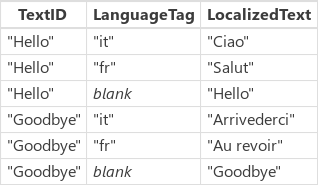
그런 다음 다음과 같은 수식을 사용하여 번역된 문자열을 테이블에서 끌어옵니다.
LookUp( Table1, TextID = "Hello" && (LanguageTag = Left( Language(), 2 ) || IsBlank( LanguageTag ))).LocalizedText
다른 언어로 번역된 문자열은 자신의 언어보다 오래 걸릴 수 있습니다. 대부분의 경우 사용자 인터페이스에 문자열을 표시하는 레이블 및 기타 요소가 더 넓어져야 합니다.
자세한 내용은 Language 함수에 대한 설명서를 참조하십시오.
숫자, 날짜 및 시간 형식 지정
숫자, 날짜 및 시간은 전 세계의 다른 부분에서 다른 형식으로 기록됩니다. 쉼표, 소수의 의미와 월, 일 및 연도의 순서는 지역마다 다릅니다.
Text 함수는 사용자의 언어 설정을 사용하여 숫자와 날짜의 형식을 지정합니다.
Text를 사용하려면 숫자 또는 날짜의 형식을 지정하려는 방법을 알려주는 형식 문자열이 필요합니다. 이 형식 문자열은 두 가지 형태 중 하나를 사용할 수 있습니다.
- 전역 인식 열거형 예: Text( Now(), DateTimeFormat.LongDate ) 이 수식은 현재 날짜를 언어에 적합한 형식으로 지정합니다. 이 메서드는 형식 문자열을 지정하는 위해 선호하는 방식입니다.
- 사용자 지정 형식 문자열 예를 들어, Text( Now(), "[$-en-US]dddd, mmmm dd, yyyy" ) 는 언어 "en-US"에서 사용되는 경우 열거형과 동일한 텍스트를 표시합니다. 사용자 지정 형식 문자열의 장점은 원하는 내용을 정확하게 지정할 수 있다는 것입니다.
사용자 지정 형식의 앞에 있는 "[$-en-US]"는 Text가 사용자 지정 형식 문자열을 해석할 언어임을 알려줍니다. 이 문자열은 사용자를 위해 넣은 것이며 제작 언어로 기본 설정됩니다. 일반적으로, 이 문자열을 변경할 필요가 없습니다. 다른 언어의 제작자가 동일한 앱을 편집할 때 유용합니다.
Text에 대한 세 번째 인수는 이 함수의 결과에 사용할 언어를 지정합니다. 기본값은 현재 사용자의 언어 설정입니다.
자세한 내용은 Text 함수에 대한 설명서를 참조하십시오.
숫자, 날짜 및 시간 읽기
사용자가 제공하는 숫자, 날짜 및 시간 읽기에 대한 함수는 4개가 있습니다.
- Value: 텍스트 문자열의 숫자를 숫자 값으로 변환합니다.
- DateValue: 텍스트 문자열의 날짜 값을 날짜/시간 값으로 변환합니다. 텍스트 문자열에서 지정한 시간은 무시됩니다.
- TimeValue: 텍스트 문자열의 시간 값을 날짜/시간 값으로 변환합니다. 텍스트 문자열에서 지정한 날짜는 무시됩니다.
- DateTimeValue: 텍스트 문자열의 날짜 및 시간 값을 날짜/시간 값으로 변환합니다.
Excel을 사용한 경우 이러한 모든 함수가 단일 Value 함수로 결합됩니다. Power Apps에는 날짜/시간 값과 숫자에 대해 별도의 값이 있으므로 여기에서는 나누었습니다.
이러한 모든 함수에는 동일한 인수가 있습니다.
- String, required: 사용자의 문자열입니다. 예를 들어, 문자열을 텍스트 입력 컨트롤에 입력하고 Text 속성으로 컨트롤에서 읽습니다.
- Language, optional: String을 해석할 언어입니다. 기본적으로 사용자의 언어 설정입니다.
예:
- Value( "12,345.678", "en-US" ) 또는 Value( "12,345.678" ) 는 "en-US"가 사용자 언어인 경우 계산할 준비가 된 숫자 12345.678을 반환합니다.
- DateValue( "1/2/01", "es-ES" ) 또는 DateValue( "1/2/01" ) 는 "es-ES"가 사용자 언어인 경우 날짜/시간 값 February 1, 2001 at midnight을 반환합니다.
- TimeValue( "11:43:02", "fr-FR" ) 또는 TimeValue( "11:43:02" ), "fr-FR"이 사용자 언어인 경우 날짜/시간 값 January 1, 1970 at 11:43:02를 반환합니다.
- DateTimeValue("11:43:02 1/2/01", "de-DE") 또는 DateTimeValue("11:43:02 1/2/01" ) , "de-DE"가 사용자의 언어인 경우 날짜/시간 값 February 1, 2001 at 11:43:02를 반환합니다.
자세한 내용은 Value 및 DateValue, TimeValue, 및 DateTimeValue 함수와 날짜 및 시간 작업을 참조하십시오.
달력 및 시계 정보
Calendar 및 Clock 함수는 사용자의 현재 언어에 대한 달력 및 시계 정보를 제공합니다.
무엇보다도 이러한 함수를 사용하여 선택 목록에 드롭다운 컨트롤을 제공합니다.
자세한 내용은 Calendar 및 Clock 함수에 대한 설명서를 참조하십시오.
참고
귀사의 설명서 언어 기본 설정에 대해 말씀해 주시겠습니까? 간단한 설문 조사에 응해주세요. (이 설문 조사는 영어로 되어 있습니다.)
이 설문 조사는 약 7분 정도 걸립니다. 개인 데이터는 수집되지 않습니다(개인정보처리방침).
피드백
출시 예정: 2024년 내내 콘텐츠에 대한 피드백 메커니즘으로 GitHub 문제를 단계적으로 폐지하고 이를 새로운 피드백 시스템으로 바꿀 예정입니다. 자세한 내용은 다음을 참조하세요. https://aka.ms/ContentUserFeedback
다음에 대한 사용자 의견 제출 및 보기